Imagen en imagen, también conocido como superposición de video, es una función en la que un videoclip se reproduce como una pequeña ventana encima de otro video. Este efecto especial se usa mucho en tutoriales en línea para mostrar narraciones y presentaciones mientras tanto. Si desea hacer el efecto de imagen en imagen, iMovie le ofrece la opción completa. En el siguiente artículo, te mostraré cómo crear imagen en imagen en iMovie. Dado que iMovie funciona en más de una plataforma, también puede usar el efecto de imagen en imagen de iMovie en Mac/iPad/iPhone.

Imagen en imagen iMovie
Puede seguir los tutoriales a continuación para tener un efecto de imagen en imagen de iMovie en Mac.
Paso 1 Active "Mostrar herramientas avanzadas"
Para activar el efecto de imagen en imagen en iMovie, debe activar las herramientas avanzadas. Abra iMovie en su Mac y haga clic en "iMovie" > "Preferencias" en el menú superior, busque la casilla "Mostrar herramientas avanzadas" y márquela.
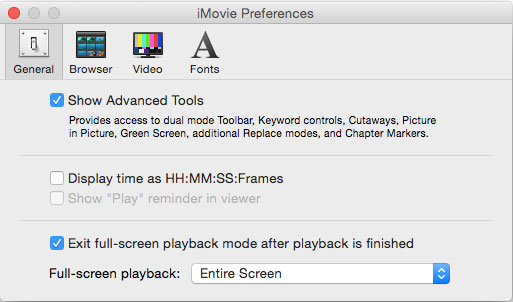
Paso 2 Cargue el video usando como imagen en imagen
Elija un clip de video al que desee aplicar el efecto de imagen en imagen en el Explorador de eventos, arrástrelo a la Biblioteca de proyectos. Aparecerá un menú, elija "Imagen en imagen" para aplicar imagen de video en imagen en iMovie.
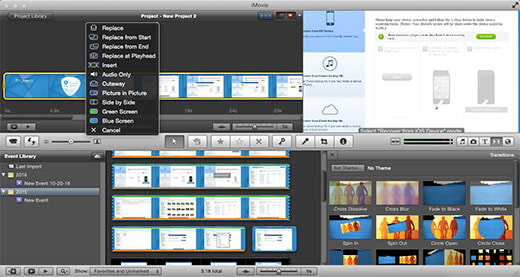
Paso 3 Vista previa y ajuste de imagen de iMovie en clip de imagen
Después de cargar la imagen en el clip de imagen, puede ver que el clip de video aparece sobre el video en la Biblioteca de proyectos. Puede cambiar el tamaño y la posición de visualización del clip de video de imagen en imagen en la ventana de vista previa y obtener una vista previa de la visualización tanto para el video de imagen grande como para el clip de imagen en imagen para verificar el efecto.
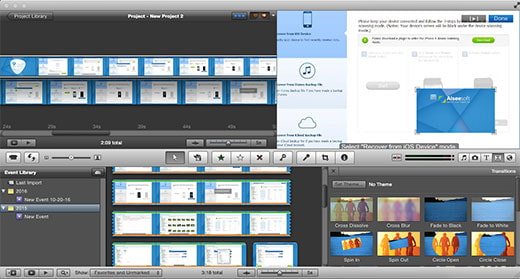
Tips: Para funciones más avanzadas de los efectos de imagen en imagen de iMovie, puede hacer doble clic en el clip de imagen en imagen, seleccionar "Ajustes de clip" y buscarlos en la ventana "Inspector".
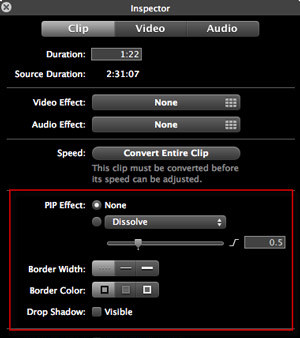
Puedes ver el videotutorial a continuación:
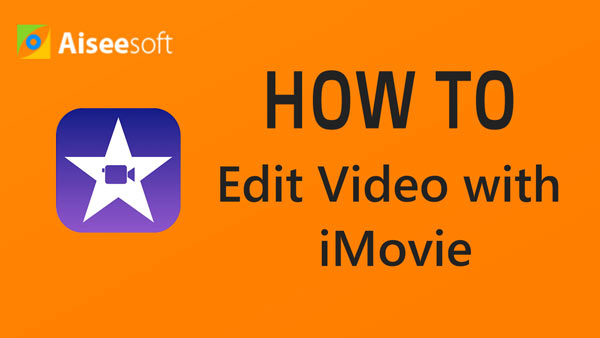

Aquí tomaré el iPhone 8/7 como ejemplo y te mostraré cómo hacer un efecto de imagen en imagen en iMovie.
Paso 1 Inicie iMovie en su iPad/iPhone. Haga clic en la pestaña "Proyectos" en la parte superior y luego en "Crear proyecto" para cargar el videoclip como el video principal.
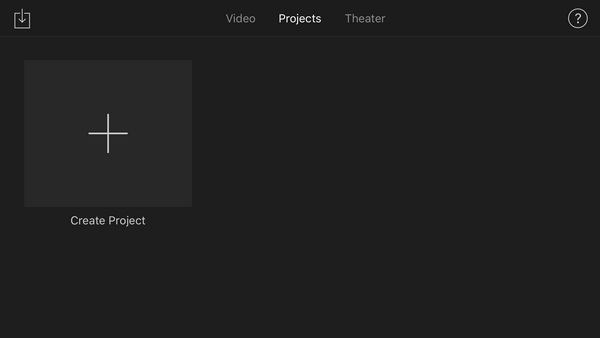
Paso 2 Haga clic en el botón "más" a la izquierda para elegir otro videoclip/imagen como video de imagen en imagen. Seleccione el video y verá varias formas de insertar la imagen o el video. Una superposición significa insertar el video como "imagen en imagen".
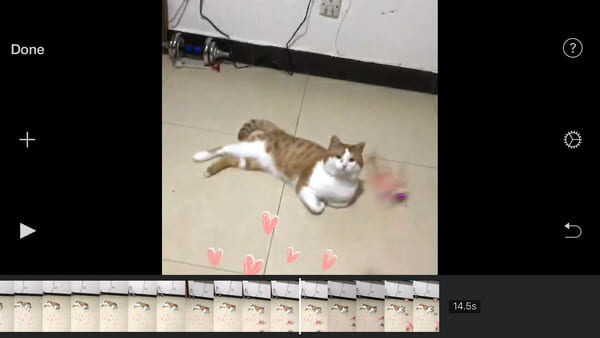
Paso 3 Ahora que la imagen en imagen está insertada en iMovie, puede cambiar el tamaño de la imagen en imagen o cambiar la posición de la imagen mediante dos botones de configuración a la derecha.
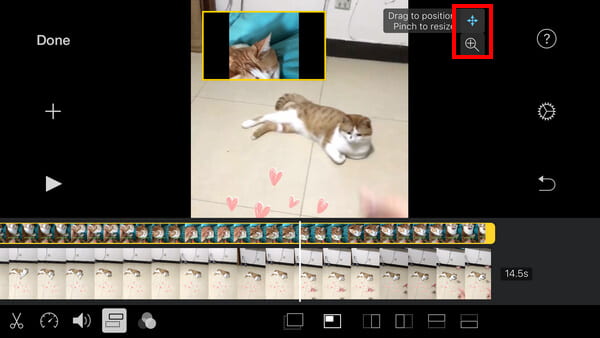
Paso 4 Obtenga una vista previa del efecto de imagen en imagen, una vez que esté satisfecho, haga clic en el botón "Listo" para guardar y compartir su proyecto.
Además de iMovie, que le brinda opciones para el efecto de imagen en imagen, también hay muchos otros software de edición de video que tienen función de imagen en imagen. Aquí nos gustaría recomendarle el mejor editor de video superpuesto gratuito: Free Video Editor.
En este artículo, le mostramos principalmente cómo agregar el efecto de imagen en imagen de iMovie en Mac/iPad/iPhone. ¿Aún tienes más preguntas sobre imagen en imagen en iMovie? Siéntete libre de dejar tus comentarios abajo.